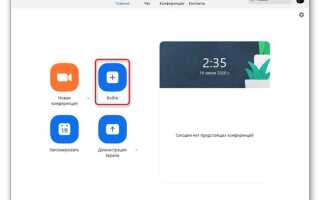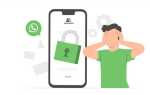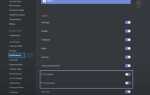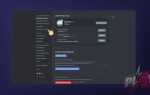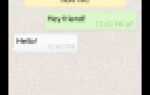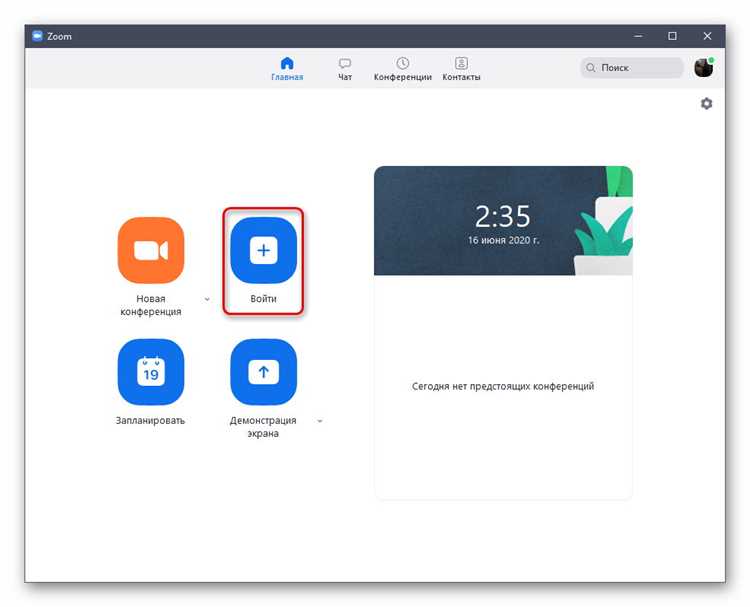
Подключение к чужой Zoom конференции без приглашения может быть сложной задачей, однако существует несколько способов, которые могут помочь вам стать участником. Важно помнить, что доступ к онлайн-встречам должен быть законным, и всегда стоит соблюдать этические нормы, чтобы избежать нарушения конфиденциальности или безопасности других участников.
Наиболее простым и распространенным способом подключения является использование ссылки на конференцию, которая обычно предоставляется организатором. Эта ссылка ведет непосредственно к встрече, и для подключения необходимо только пройти по ней. Однако если ссылка не была передана напрямую, доступ может быть ограничен в зависимости от настроек организатора.
Если вы не получили приглашение, но знаете ID конференции и имеете правильный пароль (если он был установлен), можно попробовать подключиться вручную. Для этого потребуется открыть Zoom, выбрать «Присоединиться», ввести ID конференции и пароль, если он требуется. Это дает вам доступ к встрече, но только в случае, если организатор не ограничил участие по списку разрешенных пользователей.
Также, существуют случаи, когда для подключения необходимо наличие дополнительных прав. Если конференция защищена настройками, такими как «Только приглашенные», то без разрешения организатора подключиться невозможно. В таких ситуациях можно попробовать связаться с организатором для получения необходимой информации.
В условиях повышенной безопасности Zoom может потребовать верификацию через код безопасности, который отправляется на адрес электронной почты или телефон организатора. Этот код необходимо ввести для подтверждения вашей личности и разрешения на участие.
Таким образом, для подключения к чужой Zoom конференции необходимы либо прямой доступ через ссылку, либо знание ID и пароля, а также возможная верификация. Всегда учитывайте, что любые попытки подключиться без разрешения могут нарушать правила использования платформы и привести к блокировке.
Как подключиться по ссылке приглашения
Для подключения к Zoom-конференции через ссылку приглашения выполните несколько простых шагов:
- Получите ссылку приглашения от организатора. Это будет URL-адрес вида https://zoom.us/j/1234567890.
- Нажмите на ссылку. В большинстве случаев, если Zoom уже установлен на вашем устройстве, приложение откроется автоматически.
- Если Zoom не установлен, вам предложат скачать и установить его. Сделайте это и повторите попытку подключения, нажав на ссылку снова.
- При первом подключении может появиться запрос на запуск приложения. Подтвердите действие, чтобы продолжить.
- В открывшемся окне Zoom выберите кнопку «Присоединиться к конференции».
- Введите ваше имя, если это необходимо, и подтвердите. Затем вы будете автоматически подключены к конференции.
- Если конференция защищена паролем, введите его в соответствующее поле. Обычно пароль указывается в приглашении.
Если конференция уже началась, вы войдете в нее сразу после выполнения описанных шагов. В случае ожидания допуска, увидите экран ожидания, пока организатор не разрешит подключение.
Использование ID конференции для входа
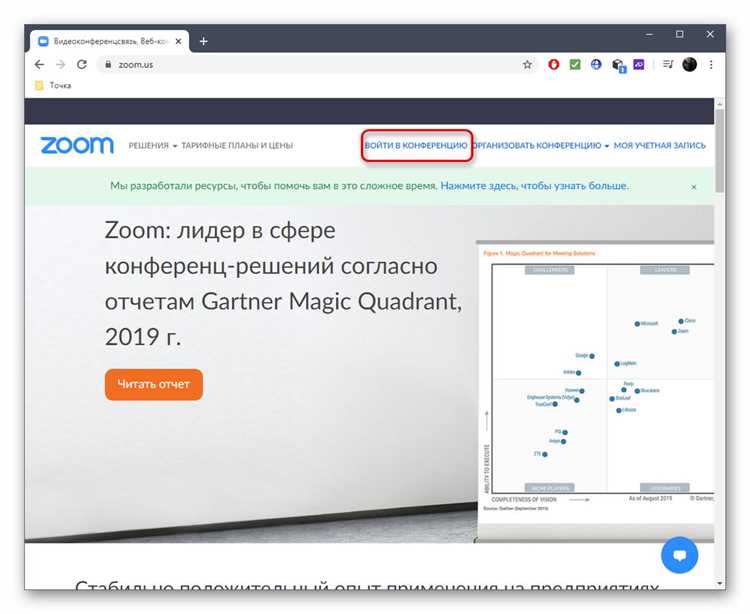
Каждая конференция в Zoom имеет уникальный идентификатор – ID конференции. Этот ID необходим для присоединения к уже запущенному мероприятию. Вход с использованием ID возможен при наличии ссылки или при вводе данных вручную.
Для подключения через ID нужно выполнить несколько шагов:
1. Получить ID конференции от организатора. Это можно сделать через письмо-приглашение, сообщение или попросить его прямо у создателя встречи.
2. Перейти на страницу входа в Zoom (zoom.us/join) или открыть приложение Zoom.
3. Ввести полученный ID в соответствующее поле. Если вы используете приложение, просто откроется окно для ввода ID, после чего необходимо будет нажать кнопку «Присоединиться».
4. Ввести пароль конференции, если он был установлен организатором. Без пароля присоединиться к конференции невозможно.
Важно помнить, что ID конференции может быть временным (например, для одноразовой встречи), или постоянным (для регулярных встреч с одинаковым ID). В случае с постоянным ID пароль может быть установлен один раз и действовать на все последующие подключения.
Этот способ подключения удобен для пользователей, которые не хотят открывать ссылку или если ссылка недоступна. Он также актуален для случаев, когда нужно быстро подключиться к конференции, зная только идентификатор встречи.
Как подключиться без аудио и видео
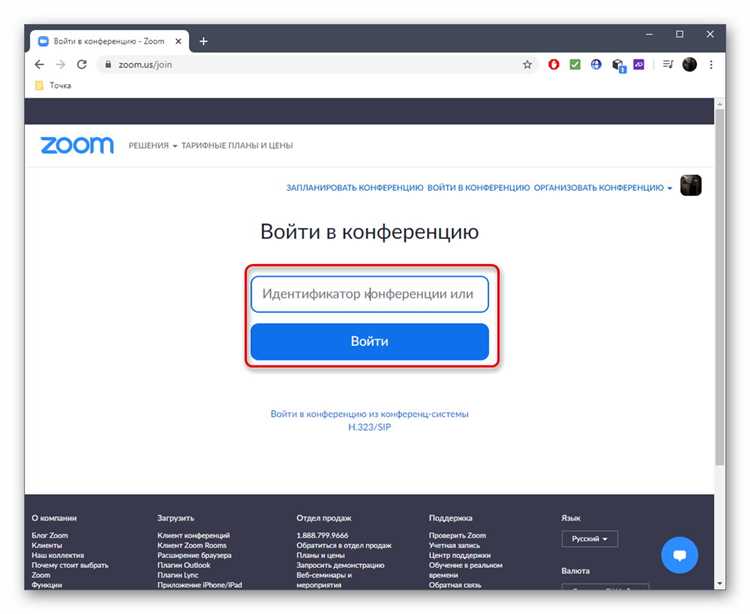
Для подключения к Zoom-конференции без включения аудио и видео достаточно выполнить несколько простых шагов. При входе в конференцию на этапе настройки, перед тем как войти в комнату, выберите опцию «Отключить видео». Это позволит подключиться, но без активной видеосвязи. Также, если вы хотите отключить звук, просто выберите «Отключить аудио». Эти настройки можно изменить после входа в конференцию, кликнув по значкам микрофона и камеры в нижней части экрана.
Если вы подключаетесь через мобильное приложение: аналогичные параметры можно активировать при подключении, выбрав соответствующие пункты в меню, появляющемся перед подключением. На мобильных устройствах также можно выключить звук и видео после подключения, используя элементы управления на экране.
Если подключение происходит через ссылку: перед входом в конференцию будет предложено несколько опций, включая выбор включения или отключения аудио и видео. Если эта настройка не была выбрана заранее, можно просто отключить видео и микрофон вручную, когда окажетесь в конференции.
Через Zoom-Desktop: вы можете отключить видео и аудио на экране входа, выбрав соответствующие параметры в нижней части окна перед нажатием кнопки «Войти в конференцию». Это позволяет подключиться без создания дополнительных неудобств для остальных участников.
В случае, если вы подключаетесь с помощью PIN-кода, проверьте, что настройки для видеозвонка правильно выбраны, и по необходимости отредактируйте их после входа в комнату.
Проблемы с доступом: что делать, если не удается подключиться

1. Проверьте интернет-соединение. Недостаточная скорость или нестабильное подключение могут препятствовать входу в конференцию. Для стабильного подключения требуется скорость от 1,5 Мбит/с для видео в стандартном качестве и от 3 Мбит/с для HD-видео. Проверьте соединение с помощью Speedtest и перезагрузите роутер, если показатели ниже нормы.
2. Убедитесь в правильности ввода данных. Ошибка в ID конференции или в пароле – распространенная причина неудачного подключения. Проверьте, что данные введены точно, включая все символы и знаки. Если у вас есть сомнения, запросите правильную ссылку у организатора.
3. Обновите Zoom. Старые версии приложения могут содержать баги, которые мешают подключению. Перейдите в настройки Zoom и проверьте наличие обновлений. Установите последнюю версию, чтобы минимизировать вероятность возникновения ошибок.
4. Отключите брандмауэр или антивирус. Некоторые антивирусные программы или настройки брандмауэра могут блокировать подключение. Временно отключите их и попытайтесь подключиться снова. Если это помогает, добавьте Zoom в список доверенных приложений вашего антивируса.
5. Используйте веб-версию Zoom. Если приложение не работает, перейдите на веб-версию Zoom (https://zoom.us) и попытайтесь подключиться через браузер. Это может быть временным решением, если проблема с приложением.
6. Перезагрузите устройство. Иногда перезагрузка компьютера или мобильного устройства помогает устранить временные сбои, связанные с настройками или приложением.
8. Свяжитесь с организатором. Если все вышеупомянутые способы не помогли, возможно, проблема на стороне организатора (например, с ограничениями доступа для участников). Обратитесь к нему для уточнения ситуации.
Подключение через мобильное приложение Zoom
Для подключения к конференции через мобильное приложение Zoom необходимо установить его на устройство. Приложение доступно для устройств на базе Android и iOS, и его можно скачать через Google Play или App Store. После установки выполните следующие шаги:
1. Откройте приложение Zoom
Запустите приложение на своем мобильном устройстве. При первом запуске потребуется выполнить вход в аккаунт Zoom. Вы можете использовать учетную запись Zoom или войти через социальные сети (Google, Facebook) или email.
2. Нажмите на кнопку «Присоединиться к конференции»
После входа в приложение на главном экране выберите пункт «Присоединиться к конференции». В появившемся окне введите ID конференции, который был предоставлен организатором. Этот код состоит из 9, 10 или 11 цифр.
3. Введите имя и выберите настройки
Прежде чем подключиться, вам будет предложено ввести свое имя. Это имя будет отображаться на экране других участников. Также можно настроить, будет ли включена камера и микрофон по умолчанию. Если вы не хотите, чтобы вас было видно, отключите камеру до подключения.
4. Нажмите «Присоединиться»
После ввода необходимых данных нажмите на кнопку «Присоединиться». Если конференция защищена паролем, введите пароль, который также должен был быть предоставлен организатором.
5. Уведомления и настройки звука
После подключения вам будет предложено выбрать способ подключения звука: через телефон или через интернет. Выберите «Подключиться через Интернет», чтобы использовать микрофон устройства. Рекомендуется использовать наушники, чтобы минимизировать шум и эхо.
6. Подключение к конференции
После завершения всех настроек и подключения вы окажетесь в виртуальной комнате. Здесь можно включить/выключить микрофон, камеру, а также использовать дополнительные функции Zoom, такие как чат или поднятие руки для вопросов.
Важно помнить, что мобильная версия Zoom имеет те же функции, что и десктопная версия, но управление может отличаться из-за размера экрана и интерфейса.
Как изменить настройки подключения к конференции
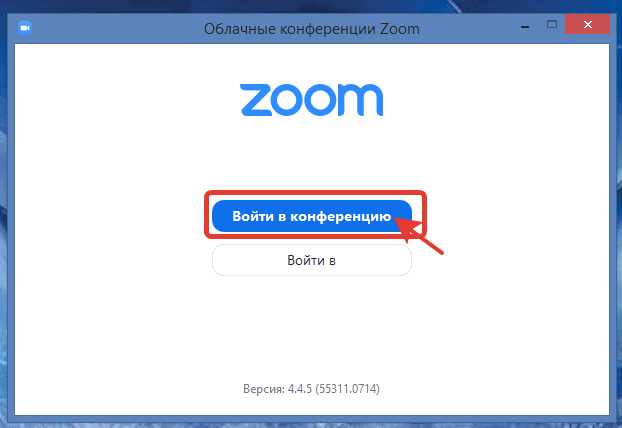
Чтобы изменить настройки подключения к конференции в Zoom, необходимо зайти в интерфейс приложения до или во время присоединения. Вот ключевые опции, которые можно настроить:
1. Выбор устройства для подключения
Перед тем как подключиться к конференции, можно выбрать, через какое устройство будете участвовать – компьютер, планшет или мобильный телефон. Это делается через меню настроек, доступное на экране перед подключением. Для наилучшего качества аудио и видео рекомендуется использовать настольный компьютер или ноутбук с подключением к стабильному интернету.
2. Включение или отключение камеры и микрофона
При подключении к конференции можно заранее настроить работу камеры и микрофона. В настройках Zoom есть опция по умолчанию отключить оба устройства при подключении к комнате. Это полезно, если вы хотите избежать случайных звуков или изображений на экране.
3. Настройки безопасности
Для большей безопасности можно настроить параметры подключения, такие как использование пароля для входа или включение функции «Ожидание в зале» (Waiting Room). Если вы хотите, чтобы только приглашенные участники могли войти, обязательно активируйте эти опции.
4. Включение или отключение звуковых уведомлений
Zoom позволяет настроить, чтобы уведомления о подключении новых участников или других изменениях в конференции не мешали вам. Эти параметры можно изменить в настройках звука и уведомлений.
5. Настройка качества видео и аудио
В разделе «Видео» можно настроить разрешение, а также включить/отключить виртуальные фоны. Для улучшения качества звука стоит убедиться, что используете правильное оборудование, такое как наушники с микрофоном, и настроить параметры аудио в разделе «Звук».
6. Включение функции записи
Если вам нужно записать встречу, активируйте соответствующую опцию в настройках до начала конференции. Однако для записи потребуется разрешение организатора.
Как присоединиться к Zoom-конференции без учетной записи

Для того чтобы присоединиться к Zoom-конференции без регистрации, достаточно выполнить несколько простых шагов. Важно помнить, что этот процесс подходит только для пользователей, которые получили приглашение на встречу, и не требует наличия учетной записи Zoom.
Шаг 1: Получите ссылку на конференцию. Обычно организатор конференции отправляет ссылку по электронной почте или через мессенджеры. Ссылка содержит уникальный идентификатор встречи.
Шаг 2: Перейдите по полученной ссылке. Она откроет страницу в вашем веб-браузере, где будет предложено присоединиться к встрече. Важно, чтобы у вас был установлен Zoom, либо браузер предложит скачать приложение.
Шаг 3: Введите ваше имя. При подключении без учетной записи, вам нужно указать имя, которое будет отображаться на встрече. Это имя будет видно всем участникам.
Шаг 4: Настройте звук и камеру. Прежде чем присоединиться, убедитесь, что ваше устройство правильно настроено для использования микрофона и камеры. Если эти устройства не подключены или настроены некорректно, вам будет предложено выбрать их перед входом.
Шаг 5: Нажмите на кнопку «Присоединиться». После выполнения всех настроек вы сможете войти в конференцию. Важно, что если организатор включил функцию «Только по приглашению», вам может понадобиться разрешение для входа в конференцию.
Особенности подключения: При подключении без учетной записи вы не сможете использовать дополнительные функции, такие как чат с участниками или изменение настроек конференции. Однако, это не помешает вам принимать участие в обсуждениях.
Вопрос-ответ:
Как можно подключиться к чужой Zoom-конференции без приглашения?
Подключиться к чужой Zoom-конференции без приглашения можно только в том случае, если организатор установил публичный доступ или поделился ссылкой на конференцию. Однако для большинства встреч нужен уникальный код приглашения и пароль, чтобы обеспечить безопасность участников. Если вам не предоставили таких данных, то подключиться без разрешения организатора невозможно.
Можно ли подключиться к конференции Zoom, если нет ссылки, но есть ID и пароль?
Да, если у вас есть ID конференции и пароль, то подключиться к Zoom-встрече можно. Для этого нужно зайти в приложение Zoom, ввести ID в соответствующее поле, а затем указать пароль. Без этих данных участие в конференции невозможно.
Как найти ссылку на чужую конференцию Zoom, если она не была отправлена лично?
Если ссылка на конференцию не была отправлена напрямую, вы можете попробовать получить её через общие каналы связи, такие как корпоративные чаты или группы, где могут быть размещены приглашения. Однако важно помнить, что получение доступа без согласия организатора нарушает правила платформы Zoom и может привести к блокировке. Лучше всегда спрашивать у организатора для получения правильного приглашения.
Можно ли подключиться к Zoom-конференции без установки программы?
Да, для подключения к Zoom-конференции не обязательно устанавливать программу. Zoom предоставляет возможность участвовать в встречах через браузер. Для этого нужно просто перейти по ссылке на конференцию и выбрать опцию «Присоединиться через браузер». Однако в некоторых случаях для полноценного использования всех функций Zoom лучше установить приложение.
Что делать, если при попытке подключения к Zoom-конференции появляется ошибка «Недостаточно прав»?
Ошибка «Недостаточно прав» обычно возникает, если организатор конференции ограничил доступ или если вы ввели неверный код или пароль. Чтобы решить проблему, попробуйте ещё раз проверить правильность введённых данных. Если ошибка сохраняется, свяжитесь с организатором и попросите уточнить детали доступа, например, проверить, не ограничен ли доступ по каким-то параметрам.